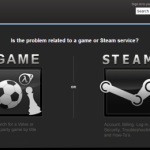Du hast das Problem, das Steam nicht startet und suchst jetzt nach Tipps und Lösungen, um den Fehler zu beheben? Da auch wir in den letzten Wochen häufiger von dem Problem betroffen waren, haben wir auf dieser Seite einige Lösungsansätze für das Problem zusammengefasst, in der Hoffnung, dass Sie dir vielleicht bei der Fehlerbehebung weiterhelfen werden. Da sich Steam von einer anfangs recht kleinen und teilweise sogar unter den Counterstrike Spielern unbeliebten mittlerweile zu einer der wohl größten und besten Spieleplattform entwickelt hat, ist es besonders ärgerlich wenn man damit Probleme hat. Neben der Frage ob Steam down ist stellt sich häufiger auch die Frage, warum der Client nicht richtig startet und man sich nicht anmelden kann. Entweder bekommt man die Meldung das gerade keine Verbindung aufgebaut werden kann oder aber man bekommt gar nichts und Steam startet nicht. Dabei läuft zwar die steam.exe im Hintergrund, allerdings kommt nicht das gewohnte Login-Fenster hoch in dem Du entweder noch ein Passwort eingeben musst oder aber das Ganze geht automatisch, wenn das Passwort vorher eingespeichert wurde. Der Fehler „Steam startet nicht“ kann dabei grundsätzlich immer viele Ursachen haben, die man nicht auf Anhieb findet. Bevor man die hier aufgeführten Schritte durchführt, sollte man auf jeden Fall überprüfen, ob Steam down ist oder es andere Probleme gibt. Dazu reicht meistens ein Blick in das offizielle Forum.
Steam startet nicht – so löst Du das Problem
Nachdem wir in der letzten Zeit auch häufiger von dem Problem betroffen waren, haben wir uns im Internet nach einer möglichen Lösung für den Fehler umgesehen und sind in einem englischen Video auf YouTube fündig geworden. In dem Installationsverzeichnis von der Spieleplattformen gibt es eine sogenannte ClientRegistry.blob, die scheinbar häufig bei uns die Ursache für die Probleme war. Natürlich kann es auch helfen, wenn man den Client deinstalliert und von seinem Computer entfernt, doch das geht nicht gerade schnell und ist auch ziemlich nervig. Also haben wir uns die Datei ClientRegistry.blob mal genauer ansehen und alle notwendigen Schritte hier zusammengefasst, mit denen wir den Fehler beheben konnten.
- Sofern Steam gerade nicht startet beende es zuerst über den Task-Manager
- Navigiere dann in den Installationsordner von Steam und suche direkt in dem oberen Ordner nach der Datei „ClientRegistry.blob“.
- Zur Sicherheit solltest Du die Datei vor dem Löschen einfach nochmal zur Seite kopieren. Alternativ kannst Du die Datei auch einfach ausschneiden und auf dem Desktop einfügen.
- Starte jetzt wieder Steam und es sollte der Prozess für die Aktualisierung starten.
Mit etwas Glück startet das Problem jetzt wieder wie gewünscht.
Alle Dateien neu herunterladen
Solltest mit dem Löschen der Datei immer noch keine Änderungen an dem Fehler geben, dann haben wir hier einen weiteren Tipp für dich. So kann man einfach alle Dateien bis auf die Steam.exe löschen und diese werden nach dem Öffnen neu heruntergeladen. Folge den Schritten in der nachfolgenden Anleitung.
- Öffne das Installationsverzeichnis von Steam und lösche alle Dateien und Ordner bis auf die Steam.exe und den Ordner SteamApps.
- Starte die Spieleplattform jetzt über einen Klick auf die Steam.exe und warte bis alle Dateien neu heruntergeladen wurden.
Steam startet nicht – Support kontaktieren
Sollte das alles nichts helfen, dann kann man sich meistens auch recht gut an den Support von Steam wenden. Vorweg empfehlen wir die oben genannten Schritte und ggfs. noch eine komplette Neuinstallation von dem Programm. Der Steam-Support ist sehr einfach zu erreichen (unser Erfahrung nach am besten per Mail und nicht über das Forum) und bietet in der Regel auch sehr kompetente Hilfe an. Wenn es also heißt, Steam startet nicht und selbst die ersten Lösungsansätze haben nicht geholfem dann am besten sofort mit dem Steam-Support über die folgende Adresse Kontakt aufnehmen.